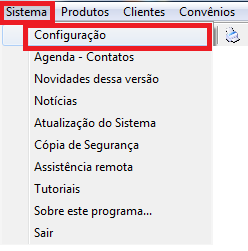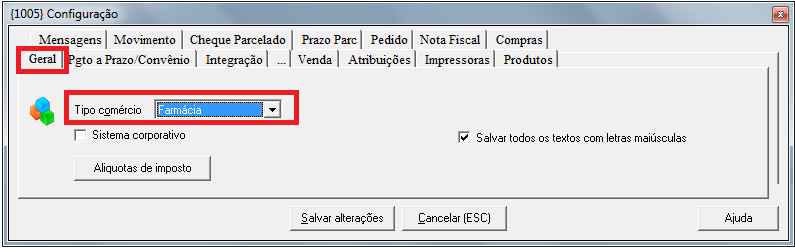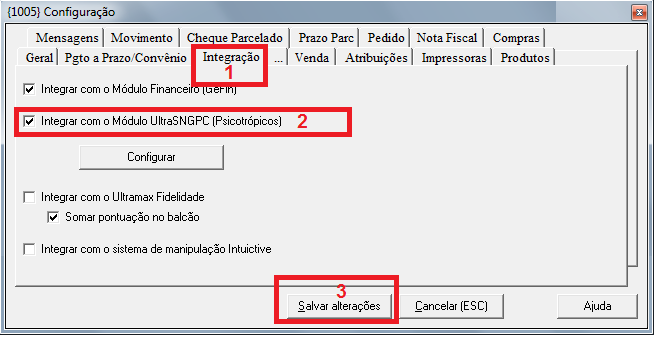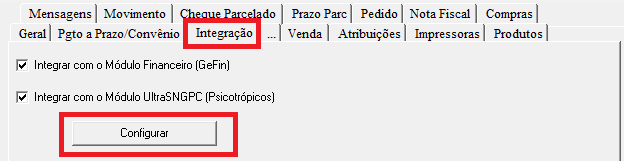Mudanças entre as edições de "ULT-100-SNGPC-COMO CONFIGURAR A INTEGRAÇÃO DO ULTRAPDV E ULTRASNGPC"
| Linha 11: | Linha 11: | ||
|} | |} | ||
| − | '''<big>1 – Habilitar o ULTRASNGPC</big>''' | + | == '''<big>1 – Habilitar o ULTRASNGPC</big>''' == |
*a. Entrar no '''ULTRADM'''; | *a. Entrar no '''ULTRADM'''; | ||
| Linha 30: | Linha 30: | ||
|+'''<big>OBSERVAÇÕES</big>''' '''<big>1</big>''' | |+'''<big>OBSERVAÇÕES</big>''' '''<big>1</big>''' | ||
|Você poderá também integrar as compras que entrarem no '''ULTRAPDV''' com o '''ULTRASNGPC''', para isso siga as instruções a seguir: | |Você poderá também integrar as compras que entrarem no '''ULTRAPDV''' com o '''ULTRASNGPC''', para isso siga as instruções a seguir: | ||
| − | |||
a. Com a aba '''INTEGRAÇÃO''', ainda aberta, clicar em '''CONFIGURAR''';[[Arquivo:100Imagem4.png|centro]] | a. Com a aba '''INTEGRAÇÃO''', ainda aberta, clicar em '''CONFIGURAR''';[[Arquivo:100Imagem4.png|centro]] | ||
| Linha 41: | Linha 40: | ||
e. Clique em '''GRAVAR'''(4); | e. Clique em '''GRAVAR'''(4); | ||
|- | |- | ||
| − | | | + | |'''Essa operação é necessária para começar a exportar as compras.''' |
|- | |- | ||
|f. Caso o cliente também queira exportar as '''VENDAS''' somente a partir de uma data, selecione no combo '''INICIAR INTEGRAÇÃO EM''' (5). Essa funcionalidade acima '''EXPORTAR VENDA''' poderá ser executada mesmo se o cliente já EXPORTAVA as vendas e quer exportar somente a partir de uma determinada data. ('''Faça com atenção em caso de dúvida consulte o SUPORTE NÍVEL 0'''); | |f. Caso o cliente também queira exportar as '''VENDAS''' somente a partir de uma data, selecione no combo '''INICIAR INTEGRAÇÃO EM''' (5). Essa funcionalidade acima '''EXPORTAR VENDA''' poderá ser executada mesmo se o cliente já EXPORTAVA as vendas e quer exportar somente a partir de uma determinada data. ('''Faça com atenção em caso de dúvida consulte o SUPORTE NÍVEL 0'''); | ||
| Linha 48: | Linha 47: | ||
h. Clicar em '''EXIGIR DIGITAÇÃO DO CONTROLE INTERNO''' (7) nas vendas, o sistema exigirá um número de controle interno exclusivo da drogaria (A ANVISA NÃO pede esse número).[[Arquivo:100Imagem5.png|centro]] | h. Clicar em '''EXIGIR DIGITAÇÃO DO CONTROLE INTERNO''' (7) nas vendas, o sistema exigirá um número de controle interno exclusivo da drogaria (A ANVISA NÃO pede esse número).[[Arquivo:100Imagem5.png|centro]] | ||
|} | |} | ||
| − | |||
| − | * Menu MÓDULOS / ULTRASNGPC / IMPORTAR REGISTROS DO MINS. DA SAÚDE, faça isso quantas vezes você precisar, executar esse procedimento mais de uma vez não acarreta problema algum | + | == <big>'''2 – Importar Registros do Ministério da Saúde'''</big> == |
| + | |||
| + | *Menu MÓDULOS / ULTRASNGPC / IMPORTAR REGISTROS DO MINS. DA SAÚDE, faça isso quantas vezes você precisar, executar esse procedimento mais de uma vez não acarreta problema algum | ||
[[Arquivo:100Image6.png|centro]] | [[Arquivo:100Image6.png|centro]] | ||
Edição das 18h30min de 6 de agosto de 2018
Como configurar a Integração do ULTRAPDV e ULTRASNGPC:
Conteúdo
1 – Habilitar o ULTRASNGPC
2 – Importar Registros do Ministério da Saúde
| Os passos a seguir devem ser feitos pelo SUPORTE ULTRAMAX, uma ÚNICA vez. |
|---|
1 – Habilitar o ULTRASNGPC
- a. Entrar no ULTRADM;
- b. Clique em SISTEMA / CONFIGURAÇÃO;
- c. Na janela que abrir na aba GERAL verificar se o TIPO DE COMÉRCIO está FARMÁCIA;
- d. clique na aba INTEGRAÇÃO(1);
- e. Assinalar o campo INTEGRAR COM O MÓDULO (PSICOTRÓPICO)(2);
- f. Clicar em SALVAR(3), automaticamente o sistema estará integrando as Vendas do ULTRAPDV para o ULTRASNGPC;
| Você poderá também integrar as compras que entrarem no ULTRAPDV com o ULTRASNGPC, para isso siga as instruções a seguir:
a. Com a aba INTEGRAÇÃO, ainda aberta, clicar em CONFIGURAR;
b. Abrirá uma nova janela, selecione EXPORTAR COMPRAS(1); c. Conferir se a VERSÃO(2) está correta (deve ser a versão 2, como mostra a imagem); d. Em A PARTIR DE(3) colocar a data, a partir da qual, o sistema começará a exportar as vendas para o ULTRAPDV; e. Clique em GRAVAR(4); |
| Essa operação é necessária para começar a exportar as compras. |
| f. Caso o cliente também queira exportar as VENDAS somente a partir de uma data, selecione no combo INICIAR INTEGRAÇÃO EM (5). Essa funcionalidade acima EXPORTAR VENDA poderá ser executada mesmo se o cliente já EXPORTAVA as vendas e quer exportar somente a partir de uma determinada data. (Faça com atenção em caso de dúvida consulte o SUPORTE NÍVEL 0);
g. Clique em EXECUTAR(6); h. Clicar em EXIGIR DIGITAÇÃO DO CONTROLE INTERNO (7) nas vendas, o sistema exigirá um número de controle interno exclusivo da drogaria (A ANVISA NÃO pede esse número). |
2 – Importar Registros do Ministério da Saúde
- Menu MÓDULOS / ULTRASNGPC / IMPORTAR REGISTROS DO MINS. DA SAÚDE, faça isso quantas vezes você precisar, executar esse procedimento mais de uma vez não acarreta problema algum
| 1 - Toda vez que efetuar a operação acima o sistema irá atualizar os números do MS no UltraPDV. Faça a operação acima sempre que houver alteração do cadastro de Produtos no ULTRASNPC. A operação acima poderá ser feita quantas vezes for necessária ou em caso de dúvida poderá executá-la a qualquer momento.
2 - Após a configuração acima o sistema já poderá vender, basta, sair do módulo ULTRAPDV em todas as máquinas e entre outra vez. Para efetuar a venda o sistema pedirá, para cada produto controlado, o número do lote (O sistema deixará vender mesmo que não haja estoque no sistema para o referido lote) Pedirá também os dados da receita médica. Deverá ser feita uma venda para cada receita (Se o cliente apresentar duas receitas deverá ser feita uma venda para cada receita). |